Facebook’un reklam türlerinden biri olan Facebook Dark Post nedir? Ne işe yarar? Nasıl kullanılır? Avantajları nelerdir? Hazırladığımız rehbere bir göz atın…
Facebook’un Haber Kaynağı algoritmasında yaptığı değişiklikler birçok sayfa sahibinin canını oldukça sıktı. Markalar artık Facebook gönderilerinin daha fazla kişiye ulaşabilmelerini sağlamak; dolayısıyla etkileşimini arttırabilmek için, ya çok yaratıcı gönderiler (her zaman olmayabilir) oluşturmaya ya da reklam vermeye mecbur kaldı. Ancak markalar bazen gönderi reklamlarında dahi istedikleri sonuçları her zaman alamayabiliyor. Peki Facebook’a verilen paranın geri dönüşünü maksimuma çıkarabilmek için ne yapmak gerekiyor?
Bu makalemizde, Facebook gönderi reklamlarının performansı için bireylere ve markalara oldukça fayda sağlayan bir reklam seçeneğinden bahsedeceğiz: Facebook Dark Post (yayınlanmamış gönderi). Ancak önce Facebook reklamlarının temeline biraz göz atmakta fayda var.
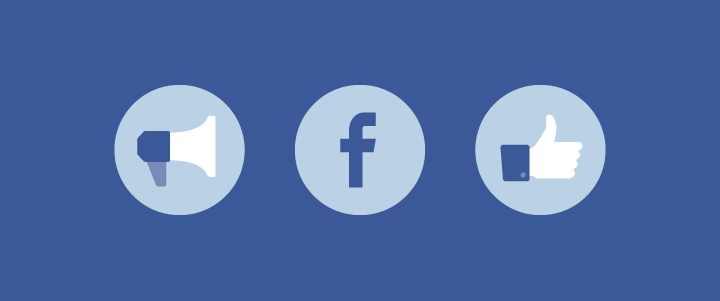
Facebook reklamlarına genel bakış
Facebook gönderileri için temel olarak 3 farklı reklam alanı var. Bunlardan ilki; en eskiye dayanan tipik sağ sütun (sidebar) reklamları. Daha önceden kötü tasarımı ve artık kullanıcılarda bir davranış haline gelmiş banner körlüğü durumundan dolayı bu reklamların etkisi oldukça azdı. Daha sonra Facebook’un bu reklam alanında yaptığı düzenlemeler sayesinde (bkz) biraz da olsa etkisini arttırmayı başardı. Ancak yine de reklam performansının en zayıf olduğu reklam alanı burası.
İkincisi ise Haber Kaynağı reklamları. Bu da Facebook’un en etkili reklam alanıdır. Zira burada hem reklam boyutlarının ideal olması; hem de Haber Kaynağı’nın kullanıcının en çok baktığı ve incelediği alan olmasından dolayı performans açısından oldukça iyidir. Burada yayınlanan gönderi reklamları (öne çıkarma) da kişilerin oldukça düşük miktarlar ile ilgili gönderiyi birçok hedef kitleye ulaştırabilmesini sağlıyor. Ancak buradaki problem şu ki; öne çıkartılan gönderinin daha önceden paylaşılmış olması gerekiyor. Bu da sürekli reklam yayınlaması gereken sayfaların kullanıcılar tarafından spam olarak algılanmasına sebebiyet verebiliyor (kullanıcı sayfaya girdiğinde kaliteli gönderiler yerine sadece reklam görmesi de bunun sonuçlarından biridir).
Sonuncusu da en az bilinen ancak oldukça etkili olan Facebook Dark Post (yayınlanmamış sayfa gönderisi) seçeneğidir. Bu reklam seçeneği, gönderiyi öne çıkarmak için ilgili gönderinin daha önceden paylaşılması zorunluluğunu ortadan kaldırıyor. Yani Facebook Dark Post ile reklamverenler istedikleri bir gönderiyi onu paylaşmadan öne çıkartabiliyor. Ayrıca reklamını yaptığınız gönderi sayfanın zaman tünelinde de gözükmüyor.
[vc_button title=”Facebook’a Nasıl Reklam Verilir? Ayrıntılarıyla Öğrenin” target=”_blank” color=”default” size=”size_large2″ href=”http://www.webmasto.com/facebook-a-nasil-reklam-verilir-resimli-anlatim”]
Facebook Dark Post nedir? Ne işe yarar?
Facebook Dark Post, Facebook’un Reklam Yöneticisi sayfasındaki Power Editor alanı üzerinden oluşturabileceğiniz bir çeşit gönderi reklamlarıdır. Standart Facebook gönderi reklamlarından farklı olarak; Facebook Dark Post reklamlarında (yayınlanmamış gönderi / unpublished post olarak da adlandırılır), gönderi reklamını yapmak için o gönderiyi daha önceden paylaşmış olmak gerekmiyor. Önce gönderi reklamını hazırlayıp daha sonra paylaşabiliyorsunuz. Ayrıca yine standart gönderi reklamlarından farklı olarak Facebook Dark Post reklamlarını dilerseniz kendi sayfanızın zaman tünelinde yayınlanmamasını sağlayabiliyorsunuz. Bu sayede sayfanızı reklam dolu gönderilerden arındırmış olursunuz.
Facebook Dark Post reklamları ile; A/B testleri yapabilir; sadece belirli bir hedef kitlenin görmesini istediğiniz gönderiler oluşturabilir, zaman tünelinizi spam olmaktan kurtarabilir ve maksimum geri dönüş (ROI) sağlayabilirsiniz.
Facebook Dark Post Nasıl Kullanılır? (Resimli Anlatım)
• Facebook Dark Post Gönderi Oluşturma
ADIM 1: Facebook Reklam Yöneticisi sayfasına gidin ve hesabınızı seçtikten sonra Power Editor seçeneğine tıklayın.
ÖNEMLİ NOT: Power Editor sadece Chrome tarayıcılarda kullanılabilmektedir.
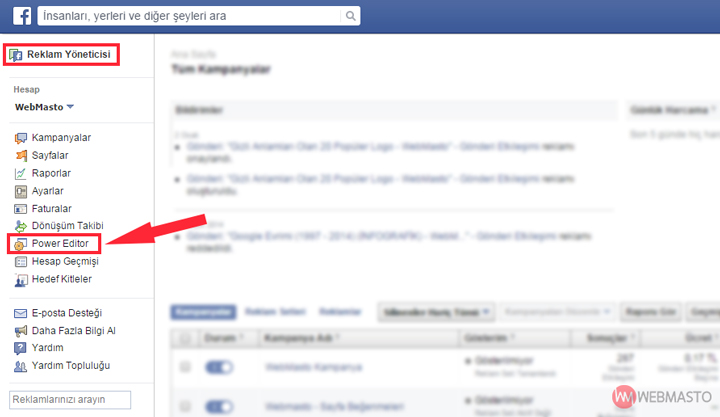
ADIM 2: Power Editor’un üst-sol kısmında yer alan menüden Sayfa Yönetimi‘ni ve reklamını yapacağınız sayfayı seçin. Ardından Gönderi Oluştur butonuna tıklayın.
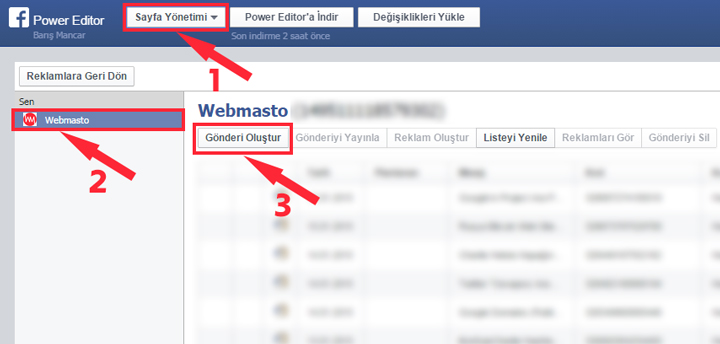
ADIM 3: Gönderi Oluştur butonuna tıkladığınızda karşınıza bir pencere gelecek. Gönderiyi oluşturabileceğiniz bu alanda Bağlantı, Fotoğraf, Video, Durum ve Teklif seçenekleri mevcuttur. İsteğinize göre bunlardan birini seçtikten sonra karşınıza çıkacak olan alanları doldurun. (Bundan sonra örnek olarak “Bağlantı” seçeneği ile devam edeceğiz)
ÖNEMLİ NOT: Burada kullandığımız görseller örnektir. Dolayısıyla Facebook reklam şartları arasında yer alan “%20 metin kuralı”nı unutmamanız gerekir.
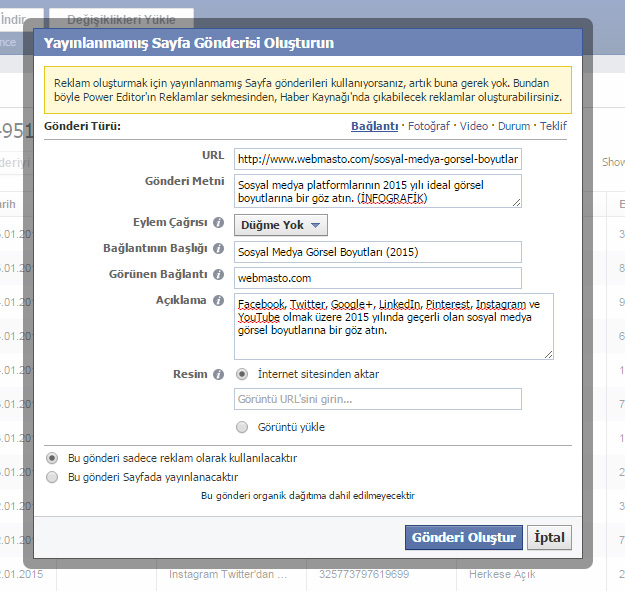
Buradaki alanda gördüğünüz üzere; Bağlantı gönderisiyle ilgili URL, gönderi metni, eylem çağrısı (indir, satın al vs gibi butonlar), bağlantının başlığı, görünen bağlantı, açıklama ve görselin yanı sıra; reklamın sayfada yayınlanıp yayınlanmayacağı ile ilgili düzenlemeler yapabilirsiniz. Düzenlemeleri bitirdikten sonra Gönderi Oluştur butonuna tıklayın.
Gönderi oluşturduktan sonra listeye eklenen gönderinin üzerine gelerek; reklamın Site Haber Kaynağı, Mobil Haber Kaynağı ve Sağ Sütun önizlemelerini yapabilirsiniz. (Aşağıdan düzenleme alanlarına karşılık gelen bölümleri görebilirsiniz.)
Büyütmek için üzerine tıklayın.
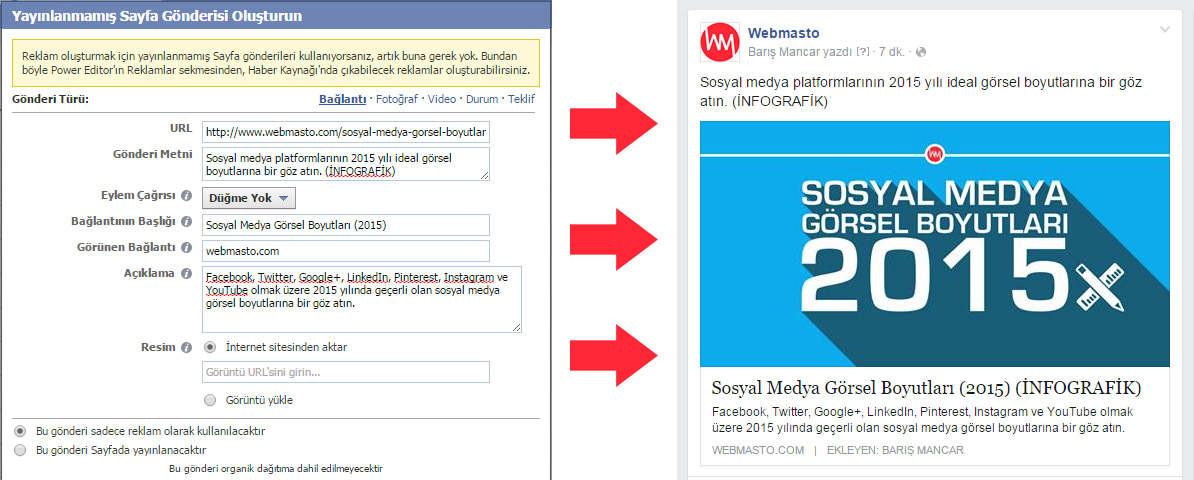
Örnek olarak kullandığımız bağlantı için bkz: Sosyal Medya Görsel Boyutları (2015)
• Facebook Dark Post Reklamı Oluşturma (1. Yöntem)
ADIM 1: Gönderi oluşturma işlemini bitirdikten sonra karşınıza çıkan sayfa gönderileri listesinin en üstünde oluşturmuş olduğunuz dark postunuzu göreceksiniz (sol kısmında ay ikonu olan gönderi). Ona bir kez tıklayarak üst kısımdaki menüden Reklam Oluştur butonuna tıklayın.
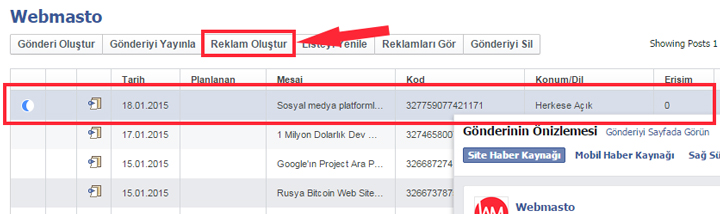
Ardından açılan pencereden daha önceden oluşturduğunuz ya de yeni oluşturacağınız Kampanya ve Reklam Seti bilgilerini girin ve Oluştur butonuna tıklayın.
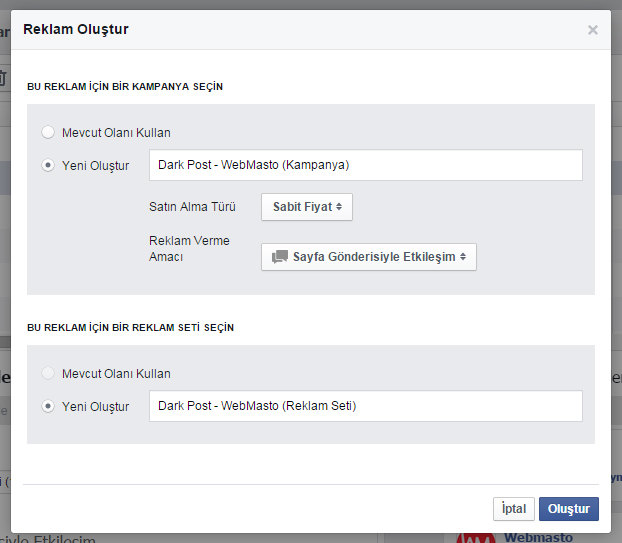
ADIM 2: Kampanya ve Reklam Seti düzenlemelerinizi yaptıktan sonra karşınıza çıkan Kreatif sekmesi altından hazırlamış olduğunuz dark postunuzu seçin ve diğer düzenlemeleri de kendi isteğinize göre yapın.
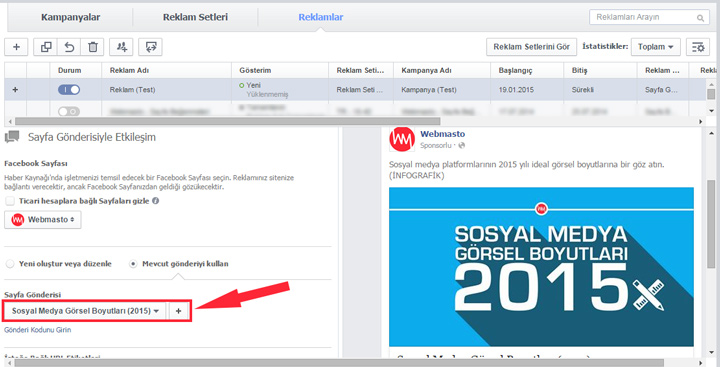
Kreatif sekmesinin yanındaki Hedef Kitle, Optimizasyon ve Ücretlendirme ayarları hazırlamış olduğunuz Reklam Seti üzerinden çekilmektedir.
ADIM 3: Tüm düzenlemelerinizi yaptıktan sonra hazırlamış olduğunuz Dark Post reklamınızı Facebook’a göndermeniz gerekiyor. Bunun için düzenlemeler bittikten sonra Power Editor’un sağ üst tarafta yer alan yeşil renkli Değişiklikleri Yükle butonuna tıklayın.
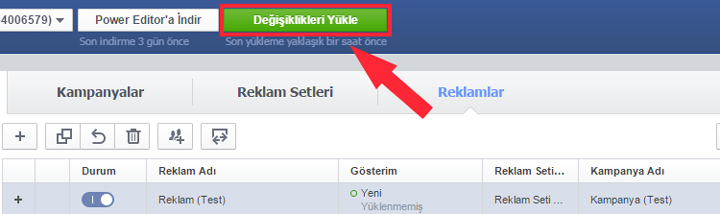
Artık reklamınız yayınlanmaya hazır hale geldi. Bu aşamadan sonra tek yapmanız gereken Facebook’un hazırlamış olduğunuz reklamınızı onaylamasını beklemek…
• Facebook Dark Post Reklamı Oluşturma (2. Yöntem)
ADIM 1: Facebook Dark Post’unuzu hazırladıktan sonra öne çıkarabilmek için anlattığımız işlemler size biraz karışık geldiyse, farklı bir yöntem ile dark postunuzu yine öne çıkarabilirsiniz. Bunun içinse; Dark Postunuzu oluşturduktan sonra önizleme penceresinden Gönderiyi Sayfada Görün seçeneğine tıklayın.
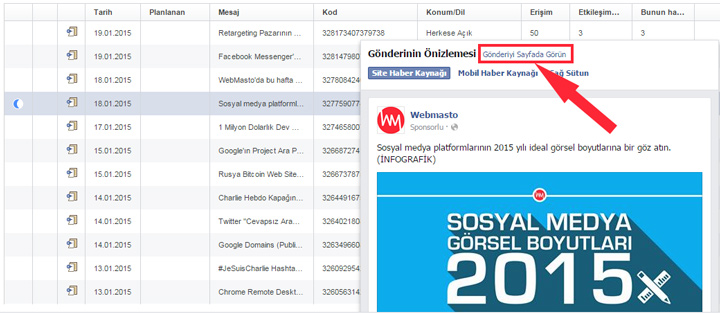
ADIM 2: Ardından açılan sayfada Gönderiyi Öne Çıkar butonuna tıklayın ve gerekli standart düzenlemeleri yaparak reklamınızı verin.
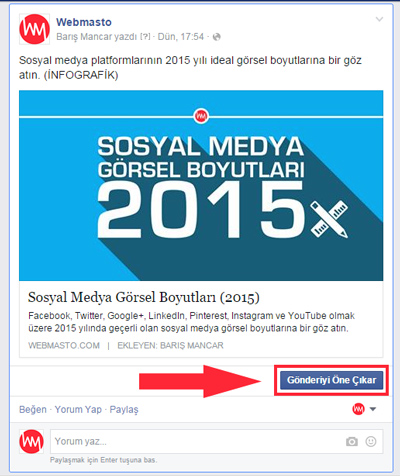
Bu aşamadan sonra da Facebook’un reklamınızı onaylamasını beklemeniz gerekiyor. Onaylandıktan sonra Reklam Yöneticisi sayfası üzerinden reklam takibinizi yapabilirsiniz.
Sonuç
Facebook Dark Post reklamlar biraz karmaşık gibi gelse de aslında oldukça basit bir şekilde hazırlanabilen ve getirisinin yüksek olduğu reklam türüdür. Özellikle sadece reklam odaklı gönderiler öne çıkarmak isteyen markalar sayfayı reklam ile doldurmak yerine Facebook Dark Post’lar kullanarak hem reklamın geri dönüşünü arttırmış olur; hem de sayfayı reklam içerikli gönderilerden uzak tutmuş olur.

2 yorum
ne zamandir bununla ilgili bir kaynak ariyordum. cok isime yaradi, tesekkurler.
Çok teşekkürler gerçekten.